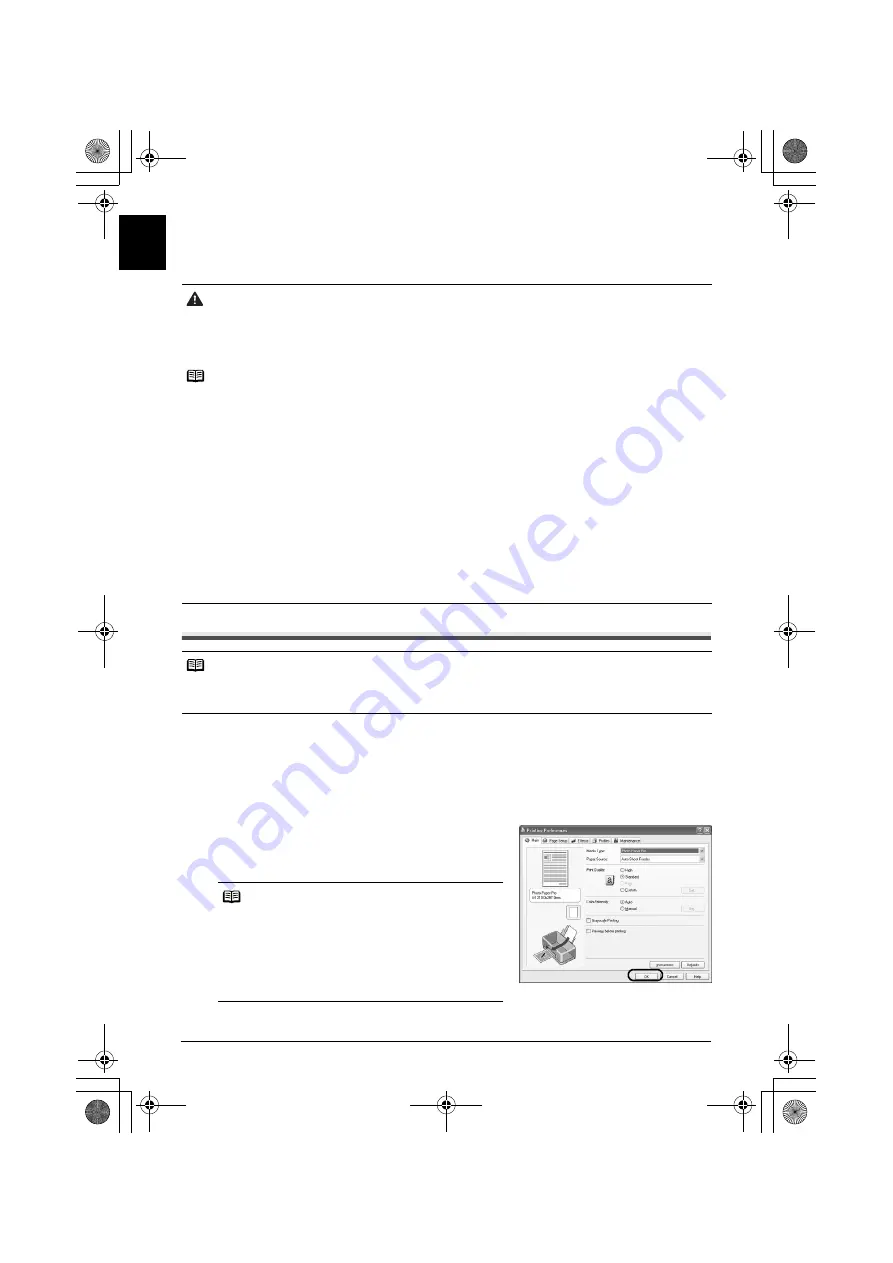
4
Podstawowe czynno
ś
ci
PO
LS
K
I
Podstawowe czynno
ś
ci
Dostosowanie ustawie
ń
drukowania do w
ł
asnych wymaga
ń
pozwala uzyska
ć
wydruki lepszej jako
ś
ci.
Drukowanie w systemie Windows
1
W
łą
cz drukark
ę
, a nast
ę
pnie w
ł
ó
ż
papier.
Szczegó
ł
owe informacje na ten temat znajduj
ą
si
ę
w cz
ęś
ciach „Wk
ł
adanie papieru do automa-
tycznego podajnika arkuszy” i „
Ł
adowanie papieru na przedni
ą
tac
ę
” w
Podr
ę
czniku u
ż
ytkownika
.
2
Z menu
[File/Plik]
aplikacji wybierz polecenie
[Print/ Drukuj]
.
3
Upewnij si
ę
, czy jest wybrana odpowiednia drukarka, a nast
ę
pnie kliknij przycisk
[Preferences/Preferencje]
(lub
[Properties/W
ł
a
ś
ciwo
ś
ci]
).
4
Okre
ś
l wymagane ustawienia i kliknij przycisk
[OK]
.
Upewnij si
ę
,
ż
e w ustawieniu
[Paper Source/
ź
ród
ł
o
papieru]
jest wybrane miejsce, w które w punkcie 1
za
ł
adowano papier.
5
Aby rozpocz
ąć
drukowanie, kliknij polecenie
[Print/Drukuj]
(lub przycisk
[OK]
).
Po chwili rozpocznie si
ę
drukowanie. Podczas drukowania nie nale
ż
y otwiera
ć
pokrywy górnej.
Przestroga
z
W razie pojawienia si
ę
dymu, nietypowych zapachów lub dziwnych d
ź
wi
ę
ków wydobywaj
ą
cych si
ę
z drukarki nale
ż
y natychmiast wy
łą
czy
ć
urz
ą
dzenie i od
łą
czy
ć
je od sieci elektrycznej. Nast
ę
pnie
nale
ż
y skontaktowa
ć
si
ę
z najbli
ż
szym punktem serwisowym firmy Canon.
z
Podczas drukowania nie wolno wk
ł
ada
ć
r
ą
k ani palców do drukarki, gdy
ż
mo
ż
e to doprowadzi
ć
do
powstania obra
ż
e
ń
cia
ł
a.
Uwagi
z
Je
ś
li wydruki s
ą
niewyra
ź
ne lub brakuje na nich okre
ś
lonych kolorów (pomimo wystarczaj
ą
cej ilo
ś
ci
atramentu w zbiornikach), mo
ż
e to oznacza
ć
,
ż
e dysze g
ł
owicy drukuj
ą
cej s
ą
zapchane. Nale
ż
y
wydrukowa
ć
wzór testu dysz, sprawdzi
ć
jego wynik, a nast
ę
pnie wykona
ć
czyszczenie g
ł
owicy
drukuj
ą
cej. Szczegó
ł
owe informacje na temat konserwacji znajduj
ą
si
ę
w cz
ęś
ci „Gdy wydruki blakn
ą
lub kolory s
ą
nieprawid
ł
owe” w
Podr
ę
czniku u
ż
ytkownika
.
z
Podczas drukowania w skali szaro
ś
ci zaleca si
ę
drukowanie z górnym i dolnym marginesem papieru
ustawionym na wi
ę
cej ni
ż
45 mm/1,77 cala. Zale
ż
nie od obrazu, bez tych marginesów mog
ą
wyst
ą
pi
ć
problemy z drukowaniem na górnej i/lub dolnej granicy papieru. Mog
ą
to by
ć
nierównomiernie
roz
ł
o
ż
one kolory b
ą
d
ź
bia
ł
e smugi pogarszaj
ą
ce jako
ść
druku. W takim przypadku nale
ż
y drukowa
ć
obraz przy u
ż
yciu oprogramowania Easy-PhotoPrint Pro dostarczonego na dysku [
Setup CD-ROM
/
Instalacyjny dysk CD-ROM
]. Mo
ż
na tak
ż
e przygotowa
ć
papier, którego d
ł
u
ż
szy bok jest o oko
ł
o 90 mm/
3,54 cala d
ł
u
ż
szy ni
ż
d
ł
ugo
ść
obrazu, a nast
ę
pnie wydrukowa
ć
obraz z dolnym i górnym marginesem
papieru ustawionym na 45 mm/1,77 cala, korzystaj
ą
c z uk
ł
adu strony oprogramowania. Szczegó
ł
owe
informacje na temat korzystania z programu Easy-PhotoPrint Pro znajduj
ą
si
ę
w
Podr
ę
czniku aplikacji
fotograficznych
.
z
Programy Easy-PhotoPrint i Easy-PhotoPrint Pro u
ł
atwiaj
ą
wykonywanie czynno
ś
ci zwi
ą
zanych
z drukowaniem fotografii. Programy Easy-PhotoPrint i Easy-PhotoPrint Pro znajduj
ą
si
ę
na dysku
[
Setup CD-ROM
/
Instalacyjny dysk CD-ROM
]. Szczegó
ł
owe informacje na temat korzystania z tych
programów znajduj
ą
si
ę
w
Podr
ę
czniku aplikacji fotograficznych
.
Uwagi
z
Nazwy menu i polece
ń
mog
ą
si
ę
ró
ż
ni
ć
w zale
ż
no
ś
ci od aplikacji i mo
ż
e by
ć
wymagane wykonanie
wi
ę
kszej liczby czynno
ś
ci. Szczegó
ł
y znajduj
ą
si
ę
w dokumentacji ka
ż
dej u
ż
ywanej aplikacji.
z
Czynno
ś
ci opisane w tej cz
ęś
ci dotycz
ą
systemu Windows XP z dodatkiem Service Pack 2.
Uwagi
z
Szczegó
ł
owe informacje na temat sterownika
drukarki zawiera
Przewodnik po sterowniku drukarki
.
z
Aby wy
ś
wietli
ć
Przewodnik po sterowniku drukarki
,
nale
ż
y klikn
ąć
przycisk
[Instructions/Instrukcje]
na
karcie
[Main/G
ł
ówne]
lub
[Maintenance/
Konserwacja]
. Je
ś
li podr
ę
cznik ekranowy nie zosta
ł
zainstalowany, przycisk
[Instructions/Instrukcje]
nie b
ę
dzie widoczny.
EUM_EMBU.book Page 4 Wednesday, May 10, 2006 9:29 PM
















































